Propaganda
Eficiência é a chave para se tornar produtivo. Geralmente, pode incluir a compra de um mouse portátil para uso em qualquer lugar ou um novo aplicativo de produtividade.
O KDE Plasma é um ambiente de desktop impressionante Como aproveitar as últimas versões de plasma do KDE com o KDE NeonDeseja uma experiência pura do KDE com as atualizações recebidas o mais rápido possível? Nesse caso, você realmente deve considerar o KDE neon. consulte Mais informação que pode ser instalado nos sistemas operacionais Linux. O KDE Plasma 5 é a oferta atual e mais recente de seu principal produto. Esses ajustes simples o transformarão em uma estrela do rock com eficiência no KDE.
1. Painel de Aplicação
O painel de aplicativos é para o KDE o que é o Launchpad para o Mac. Para aqueles que não estão familiarizados com o Launchpad, é Seletor de aplicativos em tela cheia da Apple Aproveite o Launchpad da Apple em sua máquina Windows com o WinLaunch consulte Mais informação . Não é necessário abrir uma barra de início e rolar pelos aplicativos classificados lexicograficamente. Você pressiona um botão e pode ver todos os seus aplicativos e procurar rapidamente o que deseja. Para deleitar-se com a bondade do painel do aplicativo, adicione o widget ao kicker ou à área de trabalho.

O painel é inteligente o suficiente para lembrar seu aplicativo usado com freqüência e classifica seus aplicativos em tipos. Digitando para pesquisar 6 maneiras de pesquisar "por data" no GoogleVocê pode personalizar sua pesquisa no Google de várias maneiras agora. A pesquisa em uma data é importante para alguns tipos específicos de informações. Vamos ler algumas dicas e truques sobre como fazê-lo. consulte Mais informação vale seu peso em ouro. Assim que o widget abrir, comece a digitar o que você está procurando e pronto.
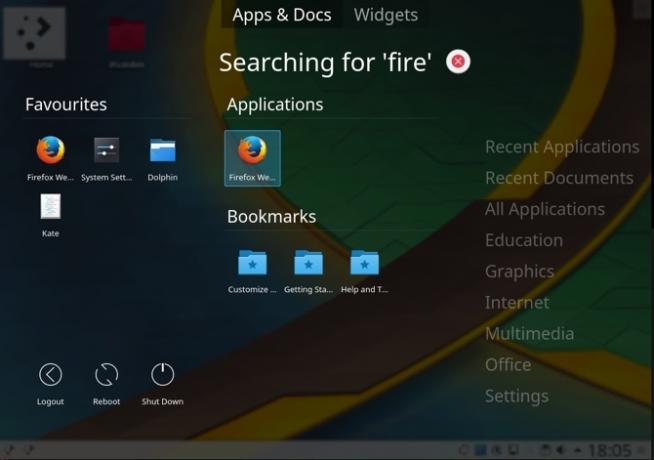
2. Mantenha suas fontes sob controle
Embora você possa obter muitos benefícios importantes ao usar um gerenciador de fontes, o motivo mais importante é que um bom gerenciador de fontes eleva o desempenho de você e do seu computador. Se você é um instalador de fonte habitual Os 8 melhores sites de fontes grátis para fontes grátis on-lineNem todos podem pagar uma fonte licenciada. Esses sites o ajudarão a encontrar a fonte gratuita perfeita para o seu próximo projeto. consulte Mais informação , você ficará surpreso ao saber que pode ter muitas fontes. Sempre que o sistema inicia, ele precisa carregar todas as fontes que você instalou. Percorrer uma coleção bagunçada de fontes para encontrar a correta também pode ser um incômodo.
O gerenciador de fontes incorporado do KDE permite que você classifique suas fontes em grupos e ative ou desative-as quando desejar. Você pode encontrar o gerenciador de fontes acessando Configurações do sistema> Fontes> Gerenciamento de fontes. Agora você pode criar grupos de fontes personalizados clicando no ícone de mais (+) e arrastando as fontes selecionadas para os respectivos grupos. Se você precisar de uma lista mais curta de fontes em um aplicativo, basta desativar os grupos de que não precisa. Esse método funciona muito bem se você só precisa de um grupo de fontes em um aplicativo específico.

3. Para iniciar automaticamente ou não iniciar automaticamente
Encontrar esse ponto ideal entre tendo serviços à mão Como iniciar aplicativos automaticamente como inicializações do LinuxVocê está carregando aplicativos manualmente toda vez que liga o computador? Você não prefere que eles sejam carregados automaticamente? Veja como iniciar aplicativos automaticamente no Linux. consulte Mais informação versus seu sistema sendo arrastado por muitos serviços. Felizmente, o plasma torna as coisas de inicialização automática tão fáceis quanto pará-las. Navegar para Configurações do sistema> Inicialização e desligamento. Você será presenteado com algumas opções. Além de exibir a tela de login, você pode definir os programas para estarem lá automaticamente quando você iniciar sua máquina. Sob Começo automático você pode adicionar um programa específico ou executar um script de inicialização.
Em algumas situações, você pode não precisar de um serviço específico, mas ainda precisa manter o aplicativo. Por exemplo, você criou um site que é executado no Apache e agora o implantou na Internet. Pode não haver necessidade de o Apache iniciar quando sua máquina é iniciada, mas você ainda pode precisar, caso precise fazer alterações no futuro. Sob Serviços em segundo plano você encontrará os serviços que começam com sua máquina. A inicialização automática pode ser desativada temporariamente, liberando recursos em sua máquina.

4. Regras da janela
O plasma facilita o foco e a obtenção de informações em uma janela. Vá para Configurações do sistema> Gerenciamento de janelas> Regras da janela. Esqueça de perder tempo dimensionando e redimensionando janelas Fique louco com Nutyx: um sistema operacional Linux personalizávelComo uma distribuição Linux, o NuTyX é voltado para fanáticos por Linux. Mas, devido à sua interface de linha de comando, é um sistema operacional bastante básico, mas funcional. O NuTyX é ideal para você? consulte Mais informação e perdendo aplicativos importantes em um mar de janelas de aplicativos.
Clique em Detectar propriedades da janela e selecione a janela que deseja conhecer melhor. Agora você pode basear as regras que você está prestes a definir na classe, na função de uma janela ou mesmo em algum texto em seu título. Decida onde irá aparecer, qual o tamanho que deve ser, faça com que fique acima de todos os outros e muito mais.

5. Seu telefone e computador são um
Deseja receber notificações do seu smartphone no seu computador? E o compartilhamento da área de transferência 6 ferramentas para gerenciar sua área de transferência do LinuxOs Gerentes da área de transferência pouparão uma tonelada de problemas e dores de cabeça - você não vai querer passar mais um dia sem usar uma. Testamos seis ferramentas de gerenciamento de área de transferência para ajudar o Turbo Charge a sua área de transferência. consulte Mais informação ? Não seria legal controlar remotamente suas músicas e vídeos? Deseja usar o telefone como um dispositivo de entrada por toque para o seu computador? Se você respondeu sim a alguma dessas perguntas, está com sorte - o brilhante KDE Connect está incorporado no KDE.
Depois de baixar o KDE Connect no seu aparelho Android, vá para Configurações do sistema> KDE Connect no seu computador. Após um rápido processo de emparelhamento, você terá o telefone e o computador sincronizados. Além dos recursos mencionados acima, existem muitos outros recursos úteis empilhados no KDE Connect. Todos nós já estivemos nessa situação em que estamos tentando pausar um vídeo enquanto nosso telefone está tocando. Os players de mídia VLC e Amarok pausam o que você está fazendo quando o telefone toca, garantindo que o entretenimento continue de onde você parou.
Algo assim é absolutamente necessário? Provavelmente não. Mas é algo absolutamente impressionante? Definitivamente sim.

Frequentemente, descobrimos que pequenas mudanças em nosso fluxo de trabalho podem se igualar a mudanças muito maiores em eficiência. O KDE aproveita a liberdade que é um dos principais pontos fortes do Linux No Windows ou Mac for Me: 8 razões pelas quais eu só uso LinuxOs desktops gratuitos e de código aberto são ótimos, mas não são exatamente populares. No entanto, eu uso o Linux exclusivamente há quase uma década. Aqui estão algumas razões do porquê. consulte Mais informação . A flexibilidade e a vasta gama de opções podem ser intimidantes, mas, uma vez exercidas, tornam as maneiras rígidas de trabalhar muito mais difíceis. Mais importante, esses ajustes são simples de aplicar:
- O Painel de Aplicativos para navegar para um aplicativo o mais rápido possível.
- Gerenciamento de fontes para acelerar os tempos de inicialização e listar apenas as fontes necessárias.
- Refinando os itens de inicialização para ter sua máquina sempre pronta.
- Definir regras nas janelas para que elas tenham o tamanho e a posição perfeitos.
- Fazendo com que seu celular seja uma extensão do seu computador com o KDE Connect.
Que ajustes você usa diariamente? Esses ajustes aumentaram ou diminuíram sua eficiência e produtividade? O que mais você ama no KDE ou no Plasma? Deixe-nos saber nos comentários abaixo!
Crédito de imagem: zzoplanet /Depositphotos
A Yusuf quer viver em um mundo repleto de negócios inovadores, smartphones que acompanham café torrado escuro e computadores com campos de força hidrofóbicos que também repelem a poeira. Como analista de negócios e formado pela Universidade de Tecnologia de Durban, com mais de 10 anos de experiência em um setor de tecnologia em rápido crescimento, ele gosta de ser o intermediário entre…


